亲爱的Mac用户们,你是否曾想过在Mac上运行Windows系统?别惊讶,这可不是天方夜谭哦!今天,就让我带你一起探索如何在Mac上安装Windows虚拟机,让你的Mac电脑瞬间变身双模利器!

在Mac上安装Windows虚拟机,首先你得选择一款合适的虚拟机软件。目前市面上主流的虚拟机软件有VMware Fusion、Parallels Desktop和VirtualBox。这三款软件各有特色,下面我们来一一了解。
VMware Fusion:这款软件功能强大,兼容性好,支持多种操作系统,包括Windows、Linux和macOS。它提供了出色的性能和稳定性,是企业用户和开发人员的首选。
Parallels Desktop:这款软件以易用性和快速性能著称,适合个人用户和专业人士。它支持拖放功能,允许用户在macOS和Windows之间轻松切换。
VirtualBox:这款软件是免费的,开源的,功能也比较全面。不过,相比VMware Fusion和Parallels Desktop,它的性能和易用性稍逊一筹。
根据你的需求和预算,选择一款适合自己的虚拟机软件吧!
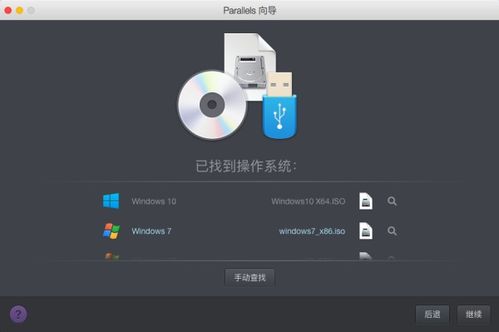
选择好虚拟机软件后,接下来就是下载和安装了。以VMware Fusion为例,你可以在VMware官方网站下载安装程序,然后按照提示进行安装。
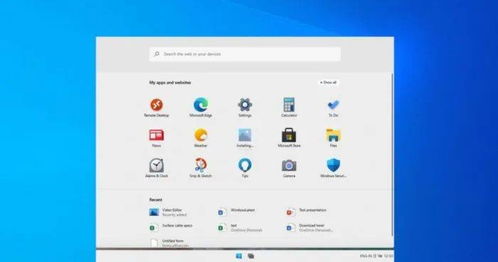
安装好虚拟机软件后,接下来就是创建虚拟机了。以VMware Fusion为例,点击“文件”菜单,选择“新建虚拟机”,然后按照向导进行操作。
选择安装源:你可以选择从ISO文件安装,也可以选择从物理光驱安装。
设置虚拟机名称和位置:你可以为虚拟机设置一个名称,并选择虚拟机的存储位置。
设置虚拟机硬件规格:你可以设置虚拟机的内存大小、CPU核心数、磁盘空间等。
设置好虚拟机硬件规格后,点击“完成”按钮,虚拟机就会启动。接下来,按照Windows安装向导进行操作,安装Windows系统。
安装完Windows系统后,你还可以对虚拟机进行一些配置,比如:
调整分辨率:在虚拟机中,你可以调整分辨率,使其更符合你的需求。
添加共享文件夹:你可以将Mac上的文件夹共享给Windows系统,方便文件传输。
设置网络连接:你可以设置虚拟机的网络连接方式,比如桥接模式、NAT模式等。
配置好虚拟机后,你就可以在Mac上运行Windows应用程序了。只需打开虚拟机,然后运行Windows应用程序即可。
通过以上步骤,你就可以在Mac上安装Windows虚拟机了。这样,你就可以在Mac上运行Windows应用程序,享受双模带来的便利。快来试试吧,让你的Mac电脑焕发新的活力!